JavaScript控制台:提升Web开发技能的秘密武器
作为Web开发人员,深入了解 JavaScript 控制台中的各种方法可以帮助您更轻松地调试和记录信息。在这篇文章中,我们将探索22种您应该了解的console 方法,以提高您的编码体验。JavaScript 的console.log是一个强大的工具,用于在Web开发中调试代码和记录消息。除了常见的log()方法外,还有很多其他方法可供利用,从调试信息到性能分析。了解这些方法可以使您在开发过程中更高效,提高代码质量。
log()log()方法是控制台对象中最常用的方法。它允许您将消息记录到控制台以进行调试。可以将一个或多个参数传递给log(),以在单个日志语句中显示多个值。console.log('Hello, world!'); console.log('The answer is:', 42);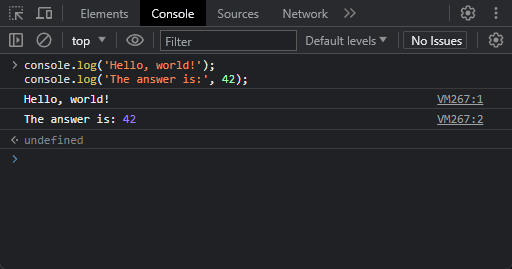
debug()debug()方法用于将调试信息记录到控制台。它类似于log(),但它专门用于调试目的。它可以帮助您打印有关代码中的变量、对象或特定点的详细信息。console.debug('Debug information');
info()info()方法用于在控制台中显示信息性消息。它类似于log(),但它提供了额外的视觉提示来区分输出作为信息性消息。console.info('This is an informational message.');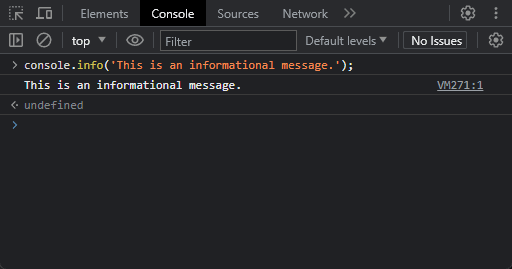
warn()warn()方法用于在控制台中显示警告消息。它使用警告图标突出显示输出,以便轻松识别潜在问题或需要注意的区域。console.warn('Warning: This operation is deprecated.');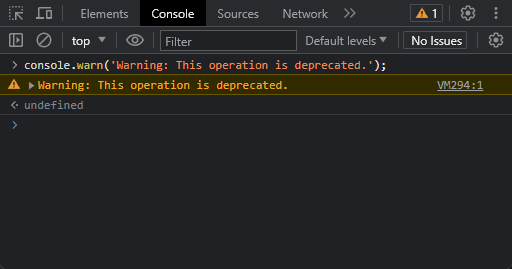
error()error()方法用于在控制台中显示错误消息。它使用错误图标标记输出,并且通常包括堆栈跟踪,允许您跟踪和修复代码中的错误。console.error('An error occurred while processing the data.');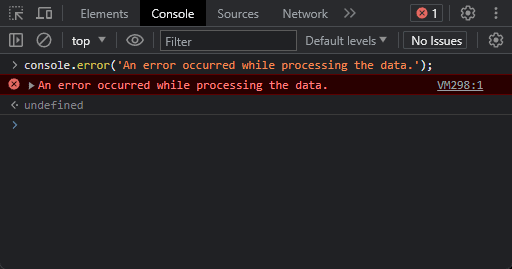
assert()assert()方法用于断言条件为true。如果条件为false,则会抛出错误并在控制台中显示错误消息。console.assert(1 === 2, '1 should be equal to 2.'); // Throws an error
clear()clear()方法用于清除控制台,删除以前记录的所有消息。它为调试或记录新信息提供了全新的平台。console.clear();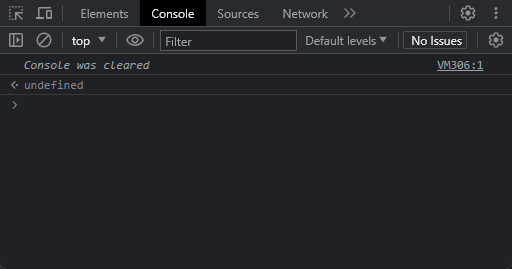
count()count()方法用于计算调用它的次数。当您想要跟踪特定事件或函数的发生时,它会很有帮助。console.count('Click'); // Logs "Click: 1" console.count('Click'); // Logs "Click: 2"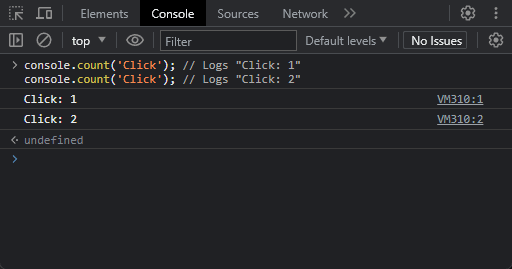
countReset()countReset()方法重置使用count()创建的特定标签的计数。它允许您重新启动特定事件或函数的计数。console.count('Click'); console.countReset('Click'); console.count('Click'); // Logs "Click: 1"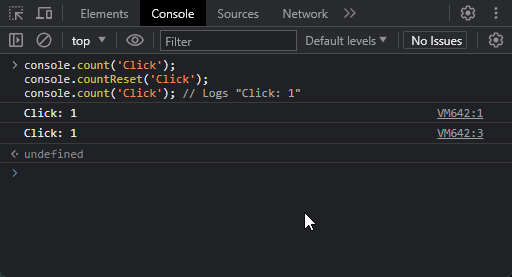
group()group()方法在控制台中创建新的可折叠组。它允许您将相关的日志语句组合在一起,从而更轻松地导航和理解复杂的日志。console.group('User'); console.log('Name: John Doe'); console.log('Email: john@example.com'); console.groupEnd();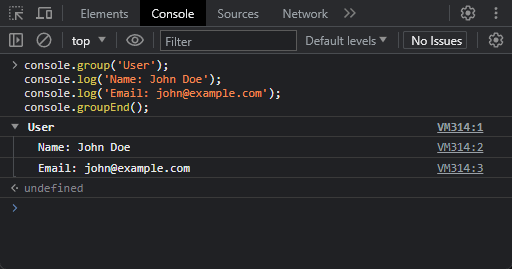
time()time()方法在控制台中启动计时器。它记录执行代码的特定部分所花费的时间。可以使用timeEnd()停止计时器并显示经过的时间。console.time('API Request'); // Perform the API request console.timeEnd('API Request'); // Logs the elapsed time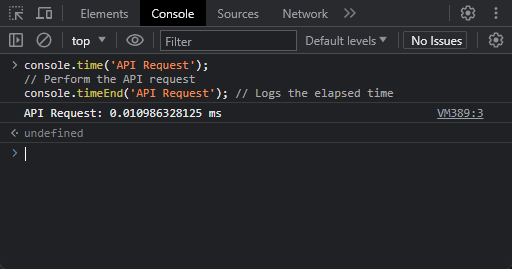
timeEnd()timeEnd()方法停止使用time()启动的计时器,并在控制台中显示经过的时间。它提供了一种测量特定代码块执行时间的便捷方法。console.time('Timer'); // Code execution console.timeEnd('Timer'); // Logs the elapsed timetimeLog()
`timeLog()` 方法记录使用 `time()` 启动的计时器的当前值。它允许您在代码执行期间记录中间值或检查点。
```javascript
console.time('Timer');
// Code execution
console.timeLog('Timer', 'Checkpoint 1');
// More code execution
console.timeLog('Timer', 'Checkpoint 2');
console.timeEnd('Timer');
```

table()table()方法在控制台中以表格格式显示表格数据。它在处理数组或对象时特别有用,因为它提供了数据的结构化视图。const users = [{ name: 'John Doe', age: 30}, { name: 'Jane Smith', age: 25 }]; console.table(users);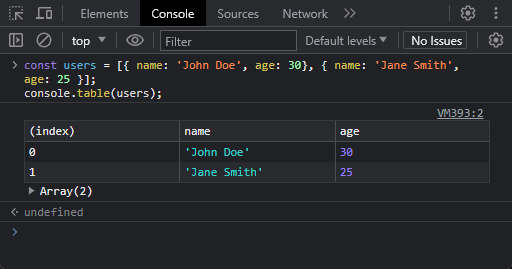
trace()trace()方法显示导致当前执行点的函数调用的堆栈跟踪。它可以帮助您了解代码流并识别函数调用的顺序。function foo() { console.trace('Trace function calls'); } function bar() { foo(); } bar();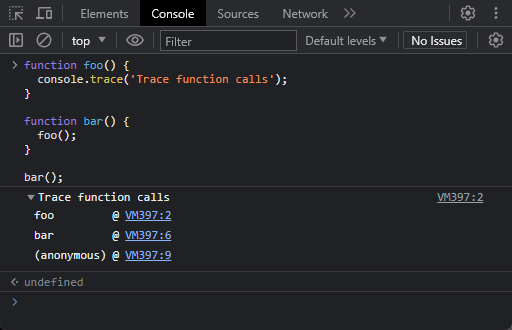
dir()dir()方法显示指定 JavaScript 对象的交互式属性列表。它提供了对象结构的详细视图,包括其属性及其值。const person = { name: 'John Doe', age: 30 }; console.dir(person);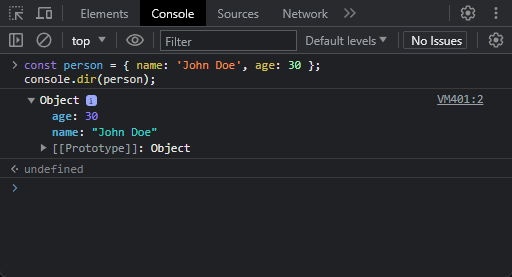
dirxml()dirxml()方法在控制台中显示指定 JavaScript 对象的 XML 表示形式。在处理可表示为 XML 的 XML 数据或对象时,它特别有用。console.dirxml(document);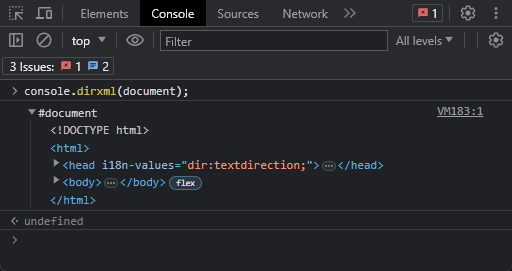
groupCollapsed()groupCollapsed()方法在控制台中创建一个折叠的组,类似于group()。但是,该组最初处于折叠状态,提供日志语句的精简视图。console.groupCollapsed('Collapsed Group'); console.log('This group is collapsed by default.'); console.groupEnd();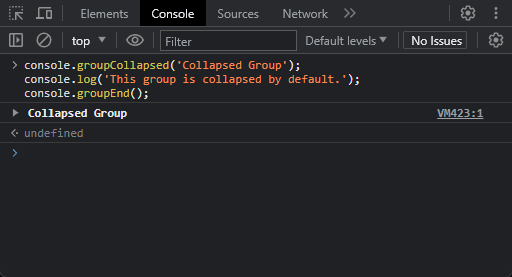
groupEnd()groupEnd()方法标记使用group()或groupCollapsed()创建的组的结束。必须关闭组以在控制台中保持适当的缩进和层次结构。console.group('Group'); console.log('This is inside the group.'); console.groupEnd(); console.log('This is outside the group.');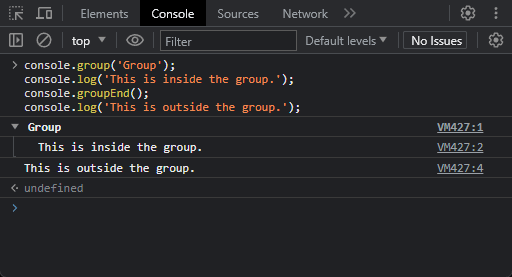
profile()profile()方法启动 JavaScript 探查器。它记录代码特定部分的性能配置文件,允许您分析和优化其执行。console.profile('Profile'); // Code to profile await new Promise(r => setTimeout(r, 1000)); console.profileEnd();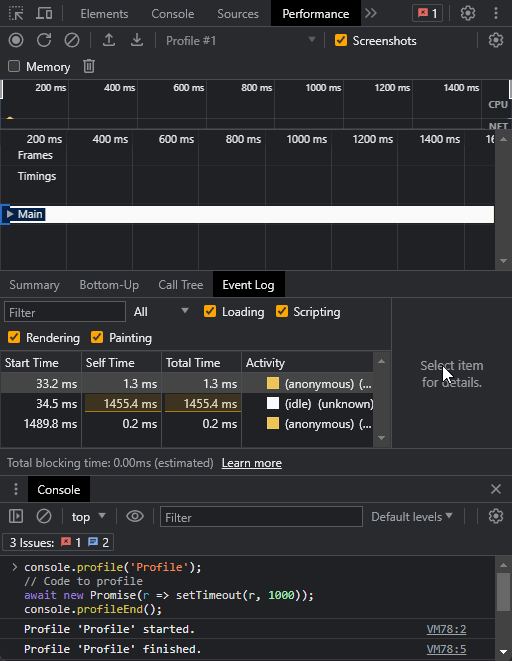
profileEnd()profileEnd()方法停止 JavaScript 探查器并显示记录的性能配置文件。它提供了对代码的不同函数或部分所花费的时间的见解。console.profileEnd();memorymemory方法提供有关 JavaScript 代码的内存使用情况的信息。它显示当前内存消耗,并允许您跟踪与内存相关的优化。console.memory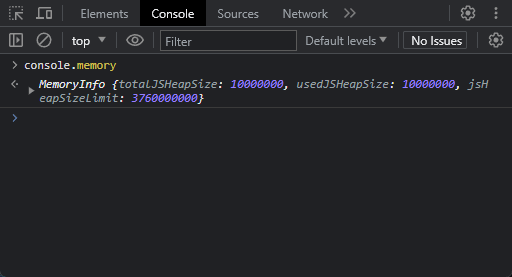
掌握这些console方法可以帮助您更好地理解和优化代码。不仅可以进行常规的日志记录,还可以创建分组、测量执行时间、分析性能,并查看内存使用情况。这些工具将成为您的好朋友,提高开发速度,减少错误,让编码变得更加愉快。开始尝试并探索这些方法,它们将成为您的强大助手!
